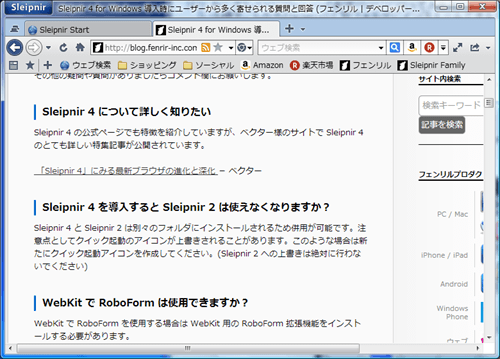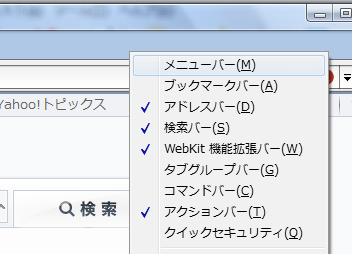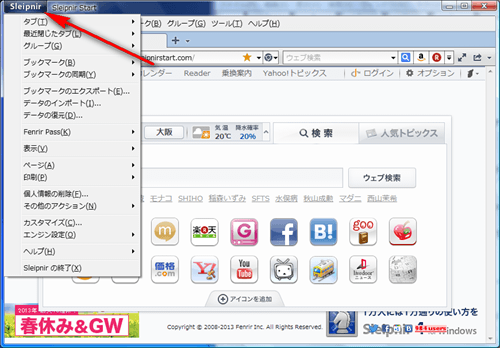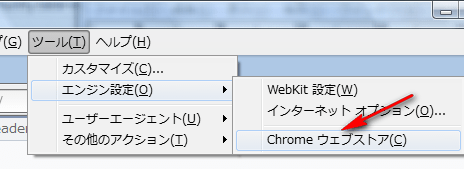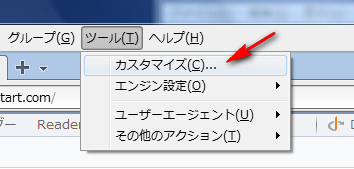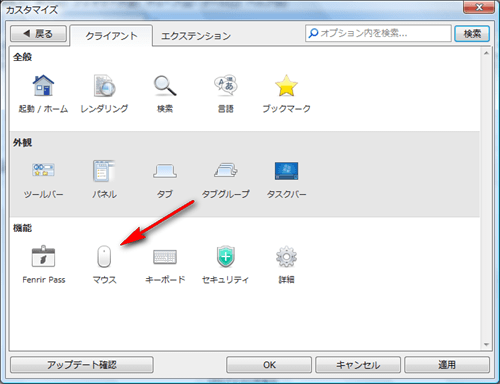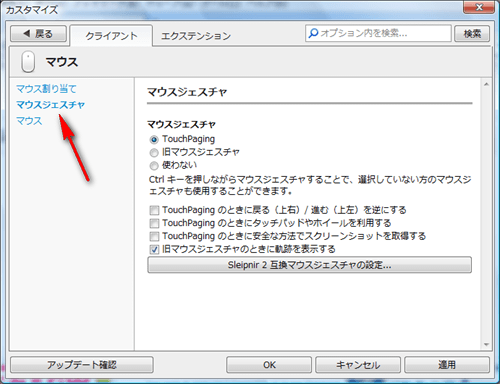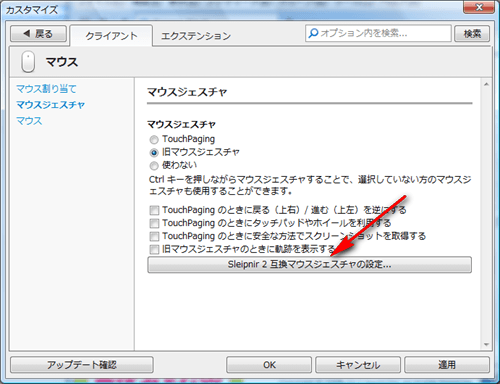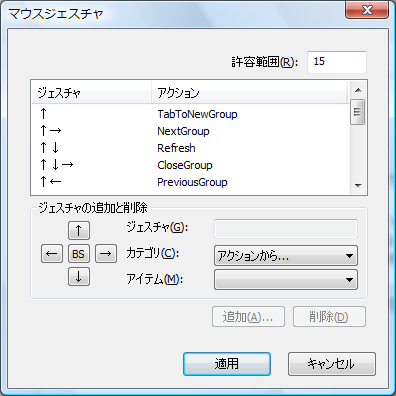現在メインのブラウザとしてSleipnirを利用しています。
PCにはFirefoxからChrome系、Operaなど色々ブラウザをいれていますが、メインと呼べるのはこちらです。
ただし使っているバージョンは2.9.16、最新のSleipnirが4.0.1なので少し古いタイプになります。

My Desktop Screenshot / m_nietzsche
Sleipnir2系とSleipnir3 or 4系は別物といってもいいくらいの違いがあります。一応Sleipnir3系の最新版がSleipnir4系となるらしいので、こちらのふたつ同系統というくくり。
普段こういったものはどんどん新しいバージョンに変えていく方なのですが、今まで頑なにSleipnir2系にしがみついていたのには理由がありました。
列挙してみるとこんな感じ。
-
メインブラウザはTridentエンジンを使いたい
-
SuperDrag Extentionが使えない
-
UIが大きく変わったのでたぶん訳がわからなくなる
Sleipnir2系のデフォルトはTridentエンジンです。
それに対して初期のSleipnir3はレンダリングエンジンがGeckoでした。
そして現在のSleipnir4はデフォルトのエンジンがWebKitになっています。
個人的にどのレンダリングエンジンの使い勝手がいいとか好みはありませんが、仕事柄、官公署のサイトに接続することが多く、そういった場合にTridentエンジンのほうが都合がよかったのです。
またSleipnirを使っている大きな理由のひとつがSuperDrag Extentionというプラグインの存在でした。(以下、SDEと略)
これはFirefoxのアドオンDrag&DropZonesと同じ機能をもつプラグイン。
テキストを選択しドラッグ&ドロップすることで任意のサイト内で検索したり、辞書検索ができたりと非常に便利な機能。
言葉で説明すると何の事か伝わらないかもしれませんが、一度使いだすとなくては我慢できなくなるくらいの機能です。
ところが当初、Sleipnir3ではこのSDEが使えませんでした。
その段階でもうアップデートは見送るしかなかったのです。
しかし久しぶりにSleipnirの配布ページに行ってみると、Sleipnir4でSDEが使えるようになっている様子。しかもSleipnir4はSleipnir2と別フォルダにインストールできるとのことで、併用が可能だそうです。
それであれば時間をかけてUIに慣れる事もできそうな感じ。
慣れる事がなければあきらめて元にもどればいいだけです。
ただデフォルトのエンジンはWebKit。これは変わらず。
一応Tridentエンジンとの切り替えはできるようなのですが、どうも色んな説明をみていると、どちらかといえばWebKitベースに今後はやっていきたいような空気をひしひしと感じます。
まあこればかりは仕方がないでしょう。
今後はAnciaの出番が増えそうです。
Sleipnir4.0.1のインストール
サイトよりファイルをダウンロードしてインストール
インストールについては特になにもありません。
なおデータはSleipnir2より引き継ぐようにしました。
インストール後、最初に立ち上がるとこんな感じです。
イメージ的にはChromeっぽい雰囲気です。
予想はしていましたが、どこに何があるのやらさっぱり。
どこを触れば設定を変更できるのやら。
とりあえず適当に右クリックしてメニューバーを表示させます。
ブックマークバーはいらないので非表示。
あとから気がついたんですが、左端の「Sleipnir」という部分をクリックするとメニューへアクセスできるんですね。メニューバーは非表示でいいかも。
ちなみにChromeウェブストアとあるように、Sleipnir4ではGoogle Chromeの拡張機能をインストールすることができます。
WebKit設定という項目しか見あたりませんが、Tridentエンジンは全く使えないのでしょうか?
マウスジェスチャの設定変更
このSleipnir4がWebKitベースでありながらGoogle Chromeより優れていると思う点は、独自の機能としてマウスジェスチャーの設定ができる事です。
Google Chromeは拡張する事によってマウスジェスチャー機能が使えるようになりますが、はっきりいって使いづらいです。どう設定してもこちらが思い描いている動作にならない部分があります。
これはSRWare Ironにも言える事であり、自分があえてGoogle Chromeを使わずにChronium派生のCoolNovoを使っている大きな理由のひとつです。
その点については手に馴染んだSleipnirが一番です。
次点でFirefox。
とりあえず今回は最初にマウスジェスチャの設定だけしておきます。
マウスジェスチャーのカスタマイズは「ツール」→「カスタマイズ」
カスタマイズ画面から「マウス」をクリック
サイドバーから「マウスジェスチャ」をクリック
マウスジェスチャには「TouchPaging」と「旧マウスジェスチャ」の2種類あるようです。どうやら「旧マウスジェスチャ」というのは従来通りの右クリックしながらのマウスジェスチャのよう。
それに対して「TouchPaging」とは、同じく右クリックしながら従来とは違う動きでブラウザを操作できる機能のようです。
(自分で書いていてもよくわかっていません)
PC版Sleipnirに最初からマウスジェスチャ機能があるのに、何故わざわざもう一つ別にこんな機能を追加したのでしょうか?何しろ結構長い期間Sleipnirの開発状況を追っていなかったもので、よくわかりません。。
とりあえず「旧マウスジェスチャ」にチェックをいれておく事にしました。
さらにマスジェスチャの設定も変更したかったので「Sleipnil2互換マウスジェスチャの設定」という箇所をクリック。
ここでマウスジェスチャのアクションが変更できました。
やり方はデフォルトで設定されているアクションやアイテムを編集して「追加」をクリックしていくだけです。
ここで変更できるという事は、おそらく
「旧マウスジェスチャ」=「Sleipnil2 互換マウスジェスチャの設定」という意味合いっぽいです。
では何故同じものを指しているのに言葉を換えているのでしょう?
一見だとものすごく混乱してしまいます。
Sleipnir2からUIが変われば混乱するだろうなと思っていたのも、こういった事が安易に予想できたからです。操作の一つ一つを、都度々々検索しながら調べなければなりません。ついつい「めんどくさ!」となってしまいます。
こういったところがSleipnirが「上級者向け」と呼ばれる由縁なのかもしれません。
いずれにしてもマウスジェスチャはこれでOK。
その他の設定やカスタマイズはおいおいやっていく事にします。